URL
type
status
date
slug
summary
tags
category
icon
password
老铁们,不知道你们有没有经历过这样的痛苦时刻?领导突然让你写个操作手册,你只能一边操作一边用微信截图,然后在Word里手动贴图配说明。折腾半天终于搞定了,结果发现漏截了一个关键步骤,全部重来...今天云舟给大家安利一个神器,保证让你告别这种"人工智障"式文档制作!
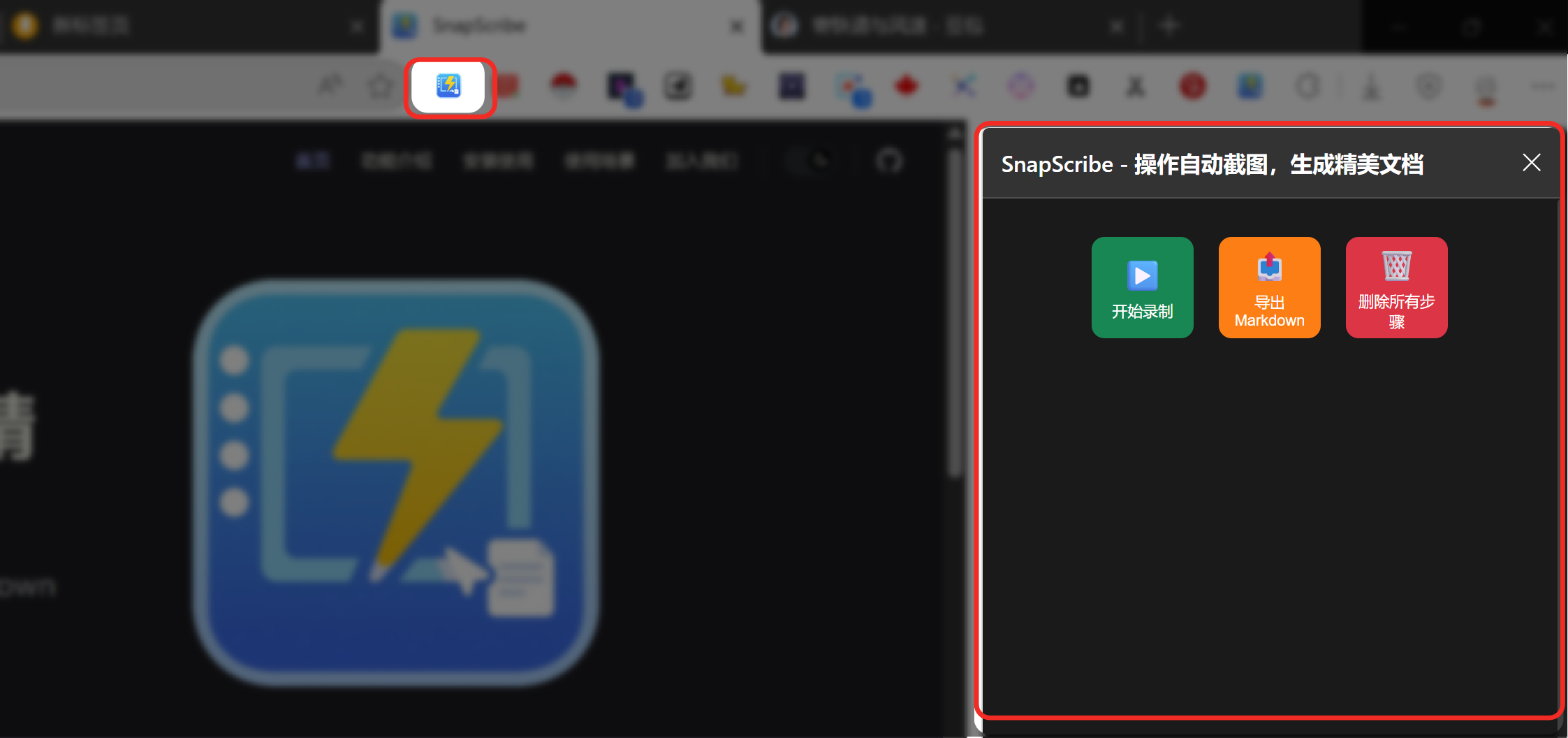
项目简介
SnapScribe是一个Chrome浏览器插件,它能智能记录你的网页操作流程,自动生成带截图的操作文档。项目虽小但五脏俱全,完美解决了"操作一时爽,记录火葬场"的痛点。
项目地址放在文末,着急的老铁可以直接划到最后~
项目优势
简直是文档神器!五大亮点让你爱不释手
- 傻瓜式操作:点个开始录制按钮,它就能自动捕获你的每次点击并截图,再也不用担心漏步骤

- 智能文字转译:能自动提取点击元素的文本作为步骤说明,还支持手动编辑
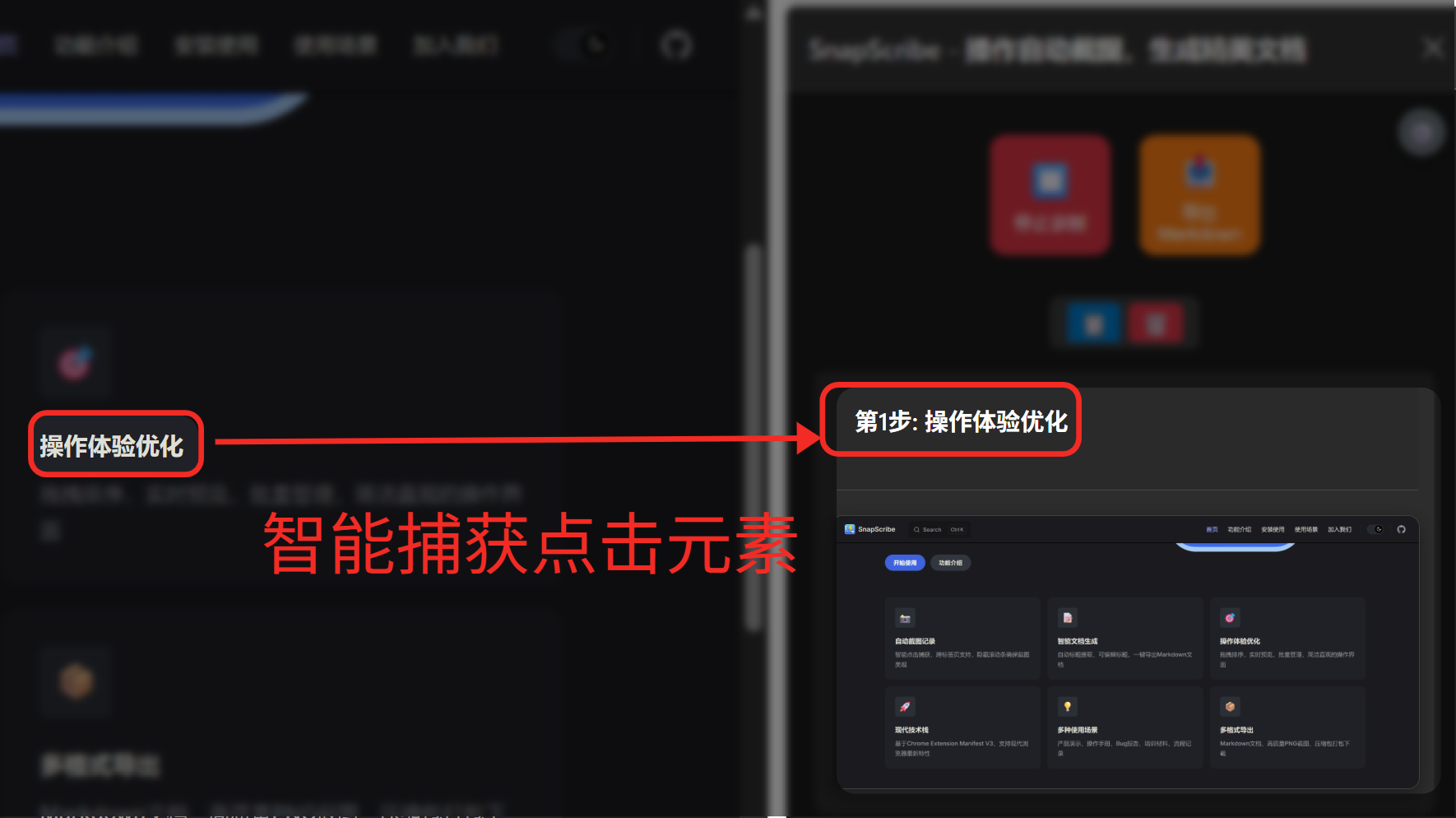
- 跨标签跟踪:哪怕是跳转到其他页面,它也能无缝记录完整流程,再复杂的操作都不怕

- 专业级文档导出:一键生成清爽的Markdown文档,连带截图文件打包下载

- 可视化编辑:支持拖拽调整步骤顺序,所见即所得的操作流编排

云舟实测体验:测试了GitHub操作教程录制,原本需要1小时的手动截图文档,用这个插件5分钟就搞定了,效果还比人工做的整齐规范!
使用展示
三步搞定专业文档制作
- 开始录制很简单
安装插件后,浏览器右上角点开小图标,点"开始录制"就能开工。云舟建议录制前先刷新下页面,确保所有元素加载完成。
- 操作过程全自动
跟着你平时操作网页的流程走就行,每次点击都会:
✅ 自动截图(隐藏了丑丑的滚动条)
✅ 智能提取步骤标题(来自点击元素的文本内容)
✅ 在侧边栏生成预览卡片
- 后期编辑超友好
完成录制后可以:
- ✏️ 修改每个步骤的标题和说明
- 🖱️ 拖拽卡片调整顺序
- 🗑️ 删除多余步骤
适用人群强烈推荐
这四类人不用就亏大了:
- 💼 产品经理:做产品演示文档的神器
- 👨🏫 培训专员:制作教程效率提升10倍
- 🐞 测试人员:做Bug复现报告有图有真相
- 📝 文档工程师:告别重复的截图贴图工作
云舟建议使用场景:
• 新员工培训文档制作
• 客户操作指引编写
• 开源项目使用教程
• 网站功能更新说明
实际使用中发现个小技巧:录制前先在Chrome里把浏览器窗口调整到合适宽度,这样截图大小更统一!
总结
是否推荐?闭眼入!
SnapScribe完美解决了"操作简单记录难"的问题,云舟用过后最大的感受就是:早用早享受!特别适合需要频繁制作操作指南的职场人士。虽然目前只有Chrome版本,但日常使用完全够用了。
唯一的小遗憾是目前还不支持录屏+GIF生成,期待开发者后续更新!不过就现在的文档生成功能,已经值得5星好评了~
一句话评价:比人工截图快10倍,比专业软件简单100倍的文档工具!
文档地址和使用地址
文档地址:https://doc.qazz.site/edge浏览器插件下载:https://microsoftedge.microsoft.com/addons/detail/acdgolljkjjpobjpjpenopfohjahoiflchrome浏览器插件下载:https://chromewebstore.google.com/detail/neijkcnhjjjcglhahinmhigahannljno
老铁们如果觉得有用,记得回来给云舟点个赞~有什么好用的工具也欢迎在评论区分享!
- 作者:闲心逸之
- 链接:https://blog.qazz.site//docker/25869253-5678-80ac-9767-eaa9e40a2efb
- 声明:本文采用 CC BY-NC-SA 4.0 许可协议,转载请注明出处。









